The NET_CERT_SYMANTEC_LEGACY възниква грешка, когато засегнатите потребители се опитват да посетят уебсайт, който има проблем със сертификата за защита. Този код за грешка е доказателство, че Chrome счита сертификата за несигурен поради шифъра.

Код за грешка в Chrome neterr_cert_symantec_legacy
Какво причинява NET_CERT_SYMANTEC_LEGACY грешка?
- Неправилно време и дата - Както се оказва, една от най-честите причини, които ще причинят този проблем на определени потребители на мрежата, се дължи на неправилно време и дата. В случай че датата и часът са далеч, сертификатът за сигурност няма да бъде потвърден. В този случай можете да отстраните проблема, като се уверите, че датата, часът и часовата зона са зададени на подходящите стойности, така че сертификатът за сигурност да бъде приет.
- Версията на браузъра не приема стари сертификати за сигурност - Имайте предвид, че версиите на Chrome, по-нови от версия 66, вече не приемат стари сертификати на Symantec. Ако искате да използвате Chrome, ще трябва да деинсталирате текущата версия на Chrome и да преминете към по-стара версия, която няма да отхвърли сертификатите за сигурност на Symantec.
Коригиране на грешка NET CERT SYMANTEC LEGACY
1. Промяна на датата и часа
Тъй като е документирано от няколко засегнати потребители, една от най-крайните причини, които в крайна сметка могат да причинят NET_CERT_SYMANTEC_LEGACY грешката е неправилен час и дата. Ако часът и датата са далеч, сертификатът за сигурност няма да бъде потвърден и няма да имате достъп до уебсайта, дори ако сертификатът Symantec действително е валиден.
В повечето случаи заявките на браузъра ще се провалят поради лош клеймо и връзката ще бъде предотвратена от установяване. Ако това се случи, единствената жизнеспособна корекция е да промените датата, часа и часовата зона на подходящите стойности, така че Symantec сертификат за сигурност се приема.
Ето какво трябва да направите:
- Натиснете Клавиш на Windows + R да се отвори a Бягай диалогов прозорец. След това въведете ‘Timedate.cpl’ вътре в полето за изпълнение и натиснете Въведете за да отворите Дата и час прозорец.
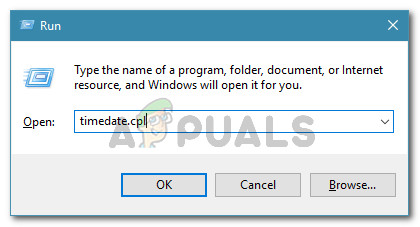
Отваряне на прозореца за дата и час
- След като успеете да влезете в Време за среща прозорец, отидете на Дата и час раздел от менюто в горната част. След това кликнете върху Променете датата и часа за да отворите следващото меню.

Задаване на правилната дата и час
- Вътре в Време за среща меню, отворете календара и изберете правилната дата. След като направите това, преминете към Време и задайте подходящото време според часовата зона, в която живеете.

Промяна на час и дата
- За да сте сигурни, че часовникът ви няма да се промени отново, не забравяйте да промените часовата зона до правилната стойност, като кликнете върху Промяна на часовата зона .
- След като всяка модификация бъде приложена, рестартирайте компютъра си и вижте дали проблемът е разрешен при следващото стартиране.
В случай, че все още срещате NET_CERT_SYMANTEC_LEGACY грешка дори след промяна на датата и часа на подходящите стойности (или този метод не беше приложим), преминете надолу към следващото потенциално коригиране по-долу.
2. Прехвърлете към по-стара версия на Chrome
Друга потенциална корекция, която ще ви позволи да посещавате уебсайтове, валидирани от остарели сертификати за сигурност на Symantec, е понижаване до по-ранна версия на Chrome - такава, която не включва същите промени, които правят сертификата невалиден.
Това може да остави системата ви уязвима за някои проучени браузъри, но ще ви помогне да разрешите проблема, ако искате да използвате Google Chrome.
Имайте предвид, че тази промяна е наложена само с компилирана версия 66. Така че, ако успеете да понижите версията си до версия 66 или по-стара, Chrome вече няма да счита, че тези стари сертификати на Symantec са опасни поради шифъра.
Ето кратко ръководство за това как да преминете към по-стара версия на Chrome, за да разрешите Neterr_Cert_Symantec_Legacy грешка:
- Уверете се, че Google Chrome и всеки свързан екземпляр са затворени.
- Натиснете Клавиш на Windows + R да се отвори a Бягай диалогов прозорец. След това въведете ‘Appwiz.cpl’ и натиснете Въведете за да отворите Програми и функции прозорец.

Отваряне на програми и функции
- След като влезете в Програми и функции , превъртете надолу през списъка с инсталирани приложения и намерете вашия Chrome инсталация. След като го видите, щракнете с десния бутон върху него и изберете Деинсталирайте от новопоявилото се контекстно меню.
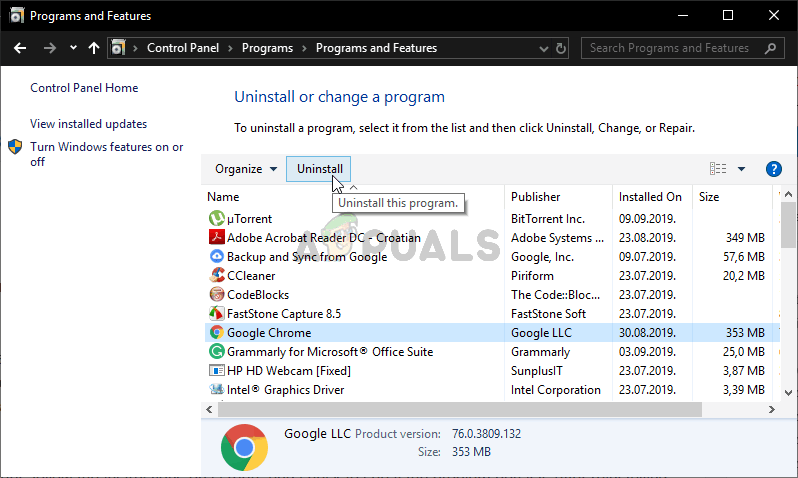
Деинсталиране на Google Chrome
- От менюто за деинсталиране следвайте подканите на екрана, за да завършите процедурата по деинсталиране на текущата ви версия на Chrome.
- След като операцията приключи, рестартирайте компютъра си и изчакайте следващото стартиране да завърши.
- След следващата стартираща последователност посетете тази връзка ( тук ) с вашия браузър по подразбиране, за да изтеглите Chrome версия 65.0.3325.181.
- Отворете изпълнимия файл за инсталиране, след което следвайте указанията на екрана, за да завършите инсталирането на по-старата версия на Chrome.
- След като инсталацията приключи, стартирайте уебсайта, който преди е бил неуспешен с NET_CERT_SYMANTEC_LEGACY грешка, за да видите дали проблемът е отстранен.
В случай, че същото съобщение за грешка продължава, преминете надолу към следващото потенциално коригиране по-долу.
3. Използване на различен браузър
Имайте предвид, че Chrome е основният инициатор на тази грешка. Това се случва, защото като се започне с Chrome версия 66, браузърът е конфигуриран да се доверява автоматично на Legacy Symantec сертификатите.
Ако не сте се чувствали комфортно с понижаването на Chrome на по-стара версия, която не е конфигурирана да отхвърля автоматично старите сертификати на Symantec, фиксирането на крайната точка, с което разполагате, е да мигрирате към браузър, който няма същите настройки за защита.
Ето няколко алтернативи, които трябва да обмислите. Когато се поставят срещу Chrome, няма толкова строги със старите сертификати на Symantec и ще ви позволят да посещавате същите уебсайтове, без да срещате NET_CERT_SYMANTEC_LEGACY грешка:
- Mozilla Firefox
- Смел браузър
- Опера
- Вивалди
4. Свързване с уеб администратора
Тъй като проблемът произхожда от несъответствие на сертификат, можете да направите ограничен брой, за да заобиколите проблема от гледна точка на крайния потребител.
Ако датата / часът ви не са изключени и не желаете да използвате по-стара версия на Chrome (или да мигрирате към по-лек браузър), единственият шанс някога да осъществите достъп до тази уеб страница с помощта на текущия ви браузър е да се свържете с администратора на уебсайта и помолете го да актуализира сертификата за сигурност.
Етикети Google Chrome 3 минути четене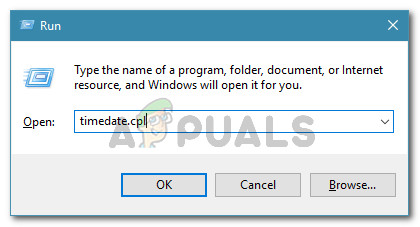



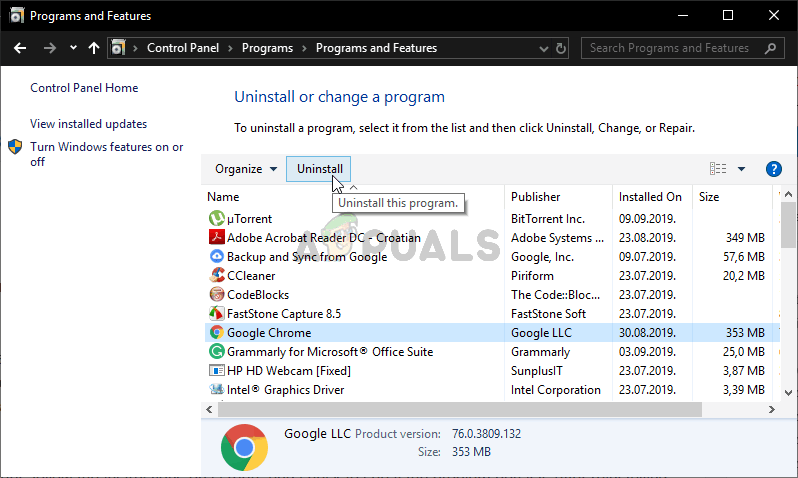

![[FIX] Код за грешка на Nintendo Switch 9001-0026](https://jf-balio.pt/img/how-tos/79/nintendo-switch-error-code-9001-0026.png)





















